Cara Menyiapkan SSH Kata Laluan Tanpa Log masuk di Linux [3 Langkah Mudah]
![Cara Menyiapkan SSH Kata Laluan Tanpa Log masuk di Linux [3 Langkah Mudah]](https://ilinuxgeek.com/storage/img/images/how-to-setup-ssh-passwordless-login-in-linux-[3-easy-steps].jpg)
- 2249
- 102
- Daryl Wilderman
SSH (Shell selamat) adalah protokol rangkaian sumber terbuka dan paling dipercayai yang digunakan untuk log masuk ke pelayan jauh untuk pelaksanaan arahan dan program. Ia juga digunakan untuk memindahkan fail dari satu komputer ke komputer lain melalui rangkaian menggunakan salinan selamat (SCP) perintah perintah dan rsync.
[Anda mungkin juga suka: Cara Mengamankan dan Mengasaskan Pelayan OpenSSH]
Dalam artikel ini, kami akan menunjukkan kepada anda bagaimana untuk menyediakan log masuk kurang kata laluan pada pengagihan Linux berasaskan RHEL seperti Centos, Fedora, Rocky Linux & Almalinux, dan pengagihan berasaskan Debian seperti Ubuntu & Pudina menggunakan Kunci SSH Untuk menyambung ke jauh Linux pelayan tanpa memasukkan kata laluan.
Menggunakan log masuk tanpa kata laluan dengan Kunci SSH akan meningkatkan kepercayaan antara dua Linux pelayan untuk penyegerakan atau pemindahan fail mudah.
Persekitaran persediaan saya
Pelanggan SSH: 192.168.0.12 (Fedora 34) SSH Remote Host: 192.168.0.11 (Centos 8)
Sekiranya anda berhadapan dengan sebilangan Linux pelayan jauh, maka Kata laluan SSH-kurang Log masuk adalah salah satu cara terbaik untuk mengautomasikan tugas seperti sandaran automatik dengan skrip, fail penyegerakan menggunakan arahan SCP, dan pelaksanaan arahan jauh.
[Anda mungkin juga suka: 25 utiliti sandaran yang luar biasa untuk sistem linux]
Dalam contoh ini, kami akan menubuhkan Kata laluan SSH-kurang Log masuk automatik dari pelayan 192.168.0.12 sebagai pengguna Tecmint ke 192.168.0.11 dengan pengguna Sheena.
Langkah 1: Buat Pengesahan SSH -Keygen Keys On - (192.168.0.12)
Log masuk pertama ke pelayan 192.168.0.12 dengan pengguna Tecmint dan menghasilkan sepasang kunci awam menggunakan arahan berikut.
$ ssh -keygen -t RSA Menjana pasangan kunci RSA awam/swasta. Masukkan fail di mana untuk menyimpan kunci (/rumah/tecmint/.ssh/id_rsa): [tekan kekunci enter] direktori '/home/tecmint/.ssh '. Masukkan frasa laluan (kosong tanpa frasa laluan): [tekan Kekunci ENTER] Masukkan frasa laluan yang sama sekali lagi: [tekan Kekunci Enter] Pengenalan anda telah disimpan di/home/tecmint/.SSH/ID_RSA. Kunci awam anda telah diselamatkan di/rumah/tecmint/.SSH/ID_RSA.pub. Cap jari utama ialah: 5f: AD: 40: 00: 8a: D1: 9b: 99: B3: B0: F8: 08: 99: C3: ED: D3 [E-mel dilindungi] Imej rawak utama adalah: +-[ RSA 2048] ----+ | ... OOOE.++| | o. o.O | | ... | | O ... O | | S ... + | | ... o | | . O O ... | | + + | | +. | +-----------------+
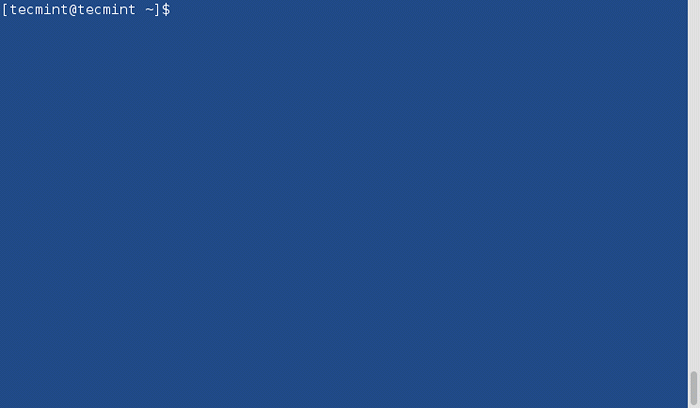
Langkah 2: Muat naik kekunci SSH ke - 192.168.0.11
Gunakan ssh dari pelayan 192.168.0.12 dan memuat naik kunci awam yang dijana baru (id_rsa.pub) pada pelayan 192.168.0.11 di bawah Sheena's .SSH direktori sebagai nama fail diberi kuasa_keys.
$ ssh-copy-id [dilindungi e-mel]
Langkah 3: Ujian Log Masuk Tanpa Kata Laluan SSH dari 192.168.0.12
Mulai sekarang anda boleh log masuk 192.168.0.11 sebagai Sheena pengguna dari pelayan 192.168.0.12 sebagai Tecmint Pengguna Tanpa Kata Laluan.
$ ssh [dilindungi e -mel]
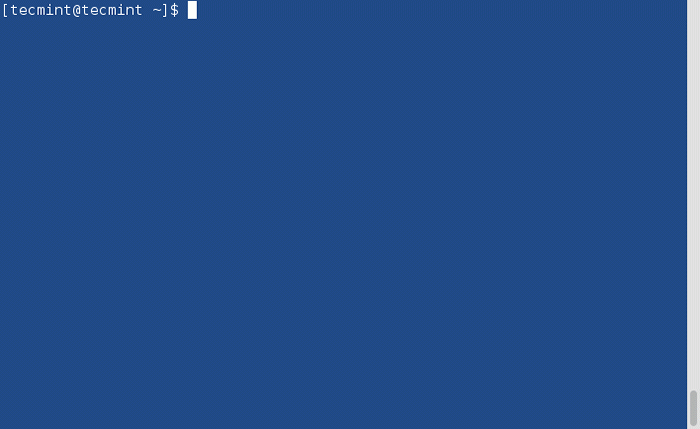
Dalam artikel ini, anda telah belajar bagaimana untuk menyediakan log masuk tanpa kata laluan SSH menggunakan kekunci SSH. Saya menjangkakan bahawa proses itu mudah. Sekiranya anda mempunyai sebarang pertanyaan, sila hantarkannya di bahagian komen di bawah.

